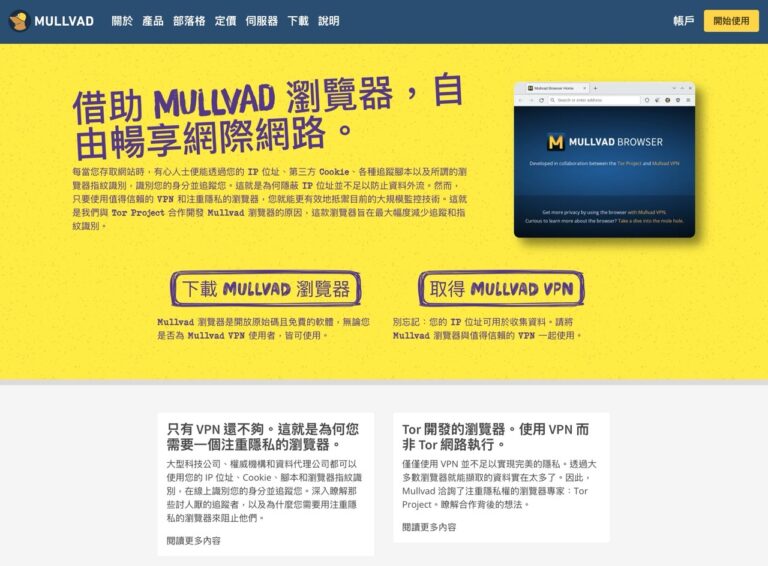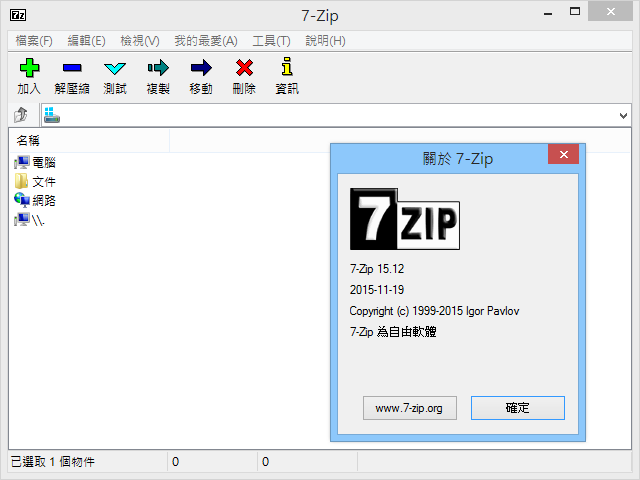
如果問到平時慣用的壓縮軟體,我想有一票人會回答:7-Zip,這幾乎可以成為 WinRAR 免費版代名詞,時至今日,仍有許多人習慣使用 7-Zip 來壓縮及解壓縮檔案,因為它的速度快、壓縮比率高,且能免費下載使用,但你還記得上一次 7-Zip 正式版是什麼時候嗎?
讓我們把時間推回五年前,7-Zip 上個穩定版本(9.20)已經是 2010 年的事了,雖然這段期間仍有斷斷續續開發,但卻始終沒有放出正式版。若你仍在使用 7-Zip ,很可能你電腦裡的版本就是 9.20 ,話雖這麼說,穩定版好像也沒什麼太大的問題。
7-Zip 在上個月總算推出 15.12 版!相較於五年前 9.20 版本,在新的穩定版中有了這些新功能以及改進:
- 預設使用 LZMA2 壓縮法。這讓壓縮及解壓縮支援多執行緒,對處理不可壓縮的文件要好更多。加上對大型壓縮檔的速度最佳化,多核心系統有明顯的速度提升。
- 支援多卷宗 7z 自解壓縮檔。
- 支援 WinRAR 5(RAR5)壓縮格式。
- 支援 WinZip 的 .Zipx 格式。
- 支援 ISO 映像檔內大於 4 GB 大小的檔案。
- 在 Max/Ultra 對於 EXE/DLL 有更好的 7z 壓縮。
- 不僅加入對於 ext2、ext3、ext4、VMDK 映像檔支援,也支援 WIM、GPT、QCOW2 及 VDI。
完整更新說明可參考 7-Zip 網站官方更新歷史。
如果你想下載,現在已經可從 7-Zip 官方網站取得 32-bit、64-bit 版本。若你使用舊版,那麼只要取得新版安裝程式,執行後即可自動更新。
軟體資訊
軟體名稱:7-Zip
軟體語系:中文等多國語言
作業系統:Windows
官方網站:https://www.7-zip.org/(繁體中文版官方網站)
下載鏈結:官方網站免費下載(繁體中文版下載)
使用教學
STEP 1
這次在全新 7-Zip 15.12 版中,已經改善原有的安裝功能,下載、執行後,點選「Install」即可直接安裝,沒有多餘需要設定的選項。
![sshot-2015-12-01-[1].png 7-Zip 15.12](https://free.com.tw/wp-content/uploads/2015/12/7-Zip-15.12sshot-2015-12-01-1.png)
安裝後點選「Close」關閉程式。
![sshot-2015-12-01-[2].png 7-Zip 15.12](https://free.com.tw/wp-content/uploads/2015/12/7-Zip-15.12sshot-2015-12-01-2.png)
STEP 2
開啟 7-Zip 後,跟原本的畫面一樣,在介面上幾乎沒有任何變化,不過喜歡 7-Zip 的朋友或許就是喜歡它的簡單、快速吧?透過 7-Zip 的檔案管理器,可輕鬆把檔案加入、製作成壓縮檔,或者直接開啟壓縮檔來解壓縮。
![sshot-2015-12-01-[3].png 7-Zip 15.12](https://free.com.tw/wp-content/uploads/2015/12/7-Zip-15.12sshot-2015-12-01-3.png)
STEP 3
這次在 7-Zip 選項的「系統」內對於檔案格式關聯有些改變,另外,在「7-Zip」的快顯功能表項目也有更新,有興趣的朋友可以打開自己研究一下,若是從 7-Zip 繁體中文官方網站下載,開啟後就會有中文介面囉!
![sshot-2015-12-01-[6].png 7-Zip 15.12](https://free.com.tw/wp-content/uploads/2015/12/7-Zip-15.12sshot-2015-12-01-6.png)
怎麼說 7-Zip 都可以算得上是時代的眼淚啊!
順帶一提,已有不少使用者跳槽到 Bandizip 這款免費、中文壓縮軟體,跟 7-Zip 一樣非常輕量化,而且有著很好的壓縮、解壓縮速度(Mac 使用者可以考慮 Keka)。若你在尋找合適的壓縮工具,或許可以試試看喔!